Patran基础教程12_分析
- 格式:pdf
- 大小:637.55 KB
- 文档页数:31
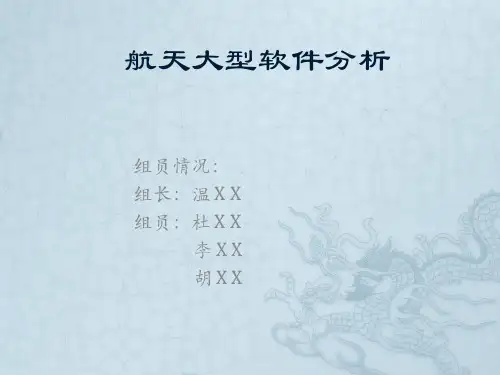
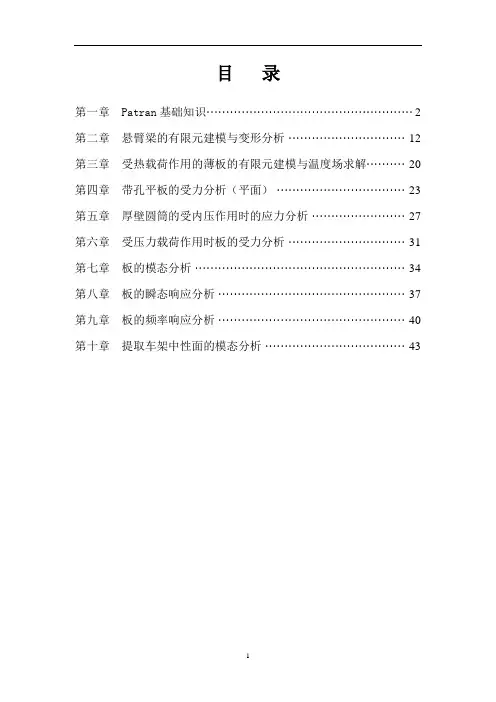
目录第一章 Patran基础知识 (2)第二章悬臂梁的有限元建模与变形分析 (12)第三章受热载荷作用的薄板的有限元建模与温度场求解 (20)第四章带孔平板的受力分析(平面) (23)第五章厚壁圆筒的受内压作用时的应力分析 (27)第六章受压力载荷作用时板的受力分析 (31)第七章板的模态分析 (34)第八章板的瞬态响应分析 (37)第九章板的频率响应分析 (40)第十章提取车架中性面的模态分析 (43)第一章 Patran 基础知识一.Patran 的用户界面介绍Patran 具有良好的用户界面,清晰、简单、易于使用且方便记忆,其用户界面如图1-1所示。
图1-1 patran 界面按照各部分的功能,可将Patran 界面划分为四个区域:菜单和工具栏区、操作面板区、图形编辑区、信息显示和命令行输入区。
下面,就分别对这几个区域进行介绍。
1.菜单和工具栏区如图1-2所示,patran 的界面上有一行菜单,两行工具栏。
图1-2 菜单工具栏Patran 的菜单是该软件的重要组成部分,使用菜单项,可以完成多设置和操作。
本来,菜单与各种工具是配合使用的,两者是不能独立区分的。
这里对菜单栏进行简单的介绍,一般情况下,Patran 有九个主菜单项,如图1-2所示,文件菜单栏应用菜单按钮工具栏管理(File)菜单主要用于Patran数据库文件的打开/关闭,同时也用来从其他CAD系统输入模型;组(Group)菜单主要用于组的操作,作用类似CAD系统中的“层”;视窗管理(Viewport)菜单用于视窗设置;视图操作(Viewing)菜单用于图形显示设置,包括了工具栏中一些工具的功能;元素显示管理(Display)菜单用于设置各种元素的显示方式;参数设置(Preferences)菜单用于选择求解器,定制用户自己的环境等操作;工具选项(Tools)菜单中提供了许多非常有用的工具;在线帮助(Help)菜单为使用者提供在线帮助。

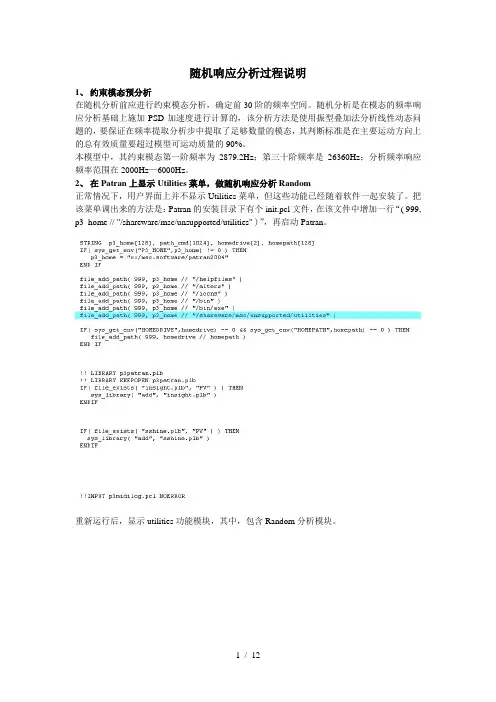
随机响应分析过程说明1、约束模态预分析在随机分析前应进行约束模态分析,确定前30阶的频率空间。
随机分析是在模态的频率响应分析基础上施加PSD加速度进行计算的,该分析方法是使用振型叠加法分析线性动态问题的,要保证在频率提取分析步中提取了足够数量的模态,其判断标准是在主要运动方向上的总有效质量要超过模型可运动质量的90%。
本模型中,其约束模态第一阶频率为2879.2Hz;第三十阶频率是26360Hz;分析频率响应频率范围在2000Hz—6000Hz。
2、在Patran上显示Utilities菜单,做随机响应分析Random正常情况下,用户界面上并不显示Utilities菜单,但这些功能已经随着软件一起安装了。
把该菜单调出来的方法是:Patran的安装目录下有个init.pcl文件,在该文件中增加一行“( 999, p3_home // "/shareware/msc/unsupported/utilities" )”,再启动Patran。
重新运行后,显示utilities功能模块,其中,包含Random分析模块。
3、创建模型4、创建网格以4mm为单元长度,生成网格5、为集中力创建一非空间场单击Fields应用工具按钮,Action〉Create,Object〉NonSpatial,Method〉Tabular Input,在Field Name里输入f1,在Active Independent Varialbles中选择Frequency(f),单击Input Data 按钮,在弹出的对话框中输入下图数据,单击OK、Apply完成非空间场的创建。
6、定义材料属性杨氏模量2.1e5MPa,泊松比0.3,密度7.8E-9T/mm37、定义单元属性单击Properties应用工具按钮,在厚度里设置3mm(每次分析可修改厚度,但厚度设置一般不超过最短边长的1/5)。
8、创建载荷工况单击Load C…,在Load Case Name中输入f1,在Type中选择Time Dependent。
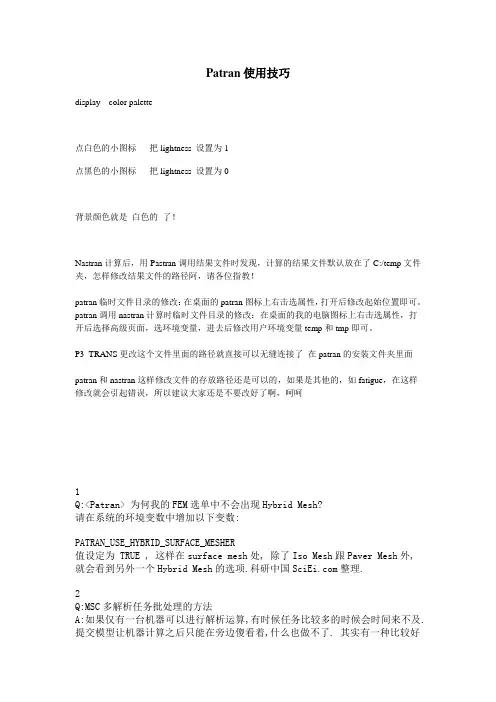
Patran使用技巧display---color palette点白色的小图标把lightness 设置为1点黑色的小图标把lightness 设置为0背景颜色就是白色的了!Nastran计算后,用Pastran调用结果文件时发现,计算的结果文件默认放在了C:/temp文件夹,怎样修改结果文件的路径阿,请各位指教!patran临时文件目录的修改:在桌面的patran图标上右击选属性,打开后修改起始位置即可。
patran调用nastran计算时临时文件目录的修改:在桌面的我的电脑图标上右击选属性,打开后选择高级页面,选环境变量,进去后修改用户环境变量temp和tmp即可。
P3_TRANS更改这个文件里面的路径就直接可以无缝连接了在patran的安装文件夹里面patran和nastran这样修改文件的存放路径还是可以的,如果是其他的,如fatigue,在这样修改就会引起错误,所以建议大家还是不要改好了啊,呵呵1Q:<Patran> 为何我的FEM选单中不会出现Hybrid Mesh?请在系统的环境变数中增加以下变数:PATRAN_USE_HYBRID_SURFACE_MESHER值设定为 TRUE , 这样在surface mesh处, 除了Iso Mesh跟Paver Mesh外,就会看到另外一个Hybrid Mesh的选项.科研中国整理.2Q:MSC多解析任务批处理的方法A:如果仅有一台机器可以进行解析运算,有时候任务比较多的时候会时间来不及.提交模型让机器计算之后只能在旁边傻看着,什么也做不了. 其实有一种比较好一点的方法.可以用批处理文件让机器连续自动处理,下班时运行披处理文件,第二天早上来看结果.方法如下:比如有 3个模型,S1.MOD,S2.MOD,S3.MOD1. 分别将上诉3个模型导出为DAT文件2.建立批处理c:\mscvn4w2002\solver\bin\nastran S1.datc:\mscvn4w2002\solver\bin\nastran S2.datc:\mscvn4w2002\solver\bin\nastran S3.dat3. 双击4. 下班5. 上班6. 导入解析结果.3Q:在 Patran里如何Move 一组Points 的位置 , 而不改变这组 Points 的 ID 编号?A:Group/Transform/Translate的功能, 这样不但编号不会变, 连property跟边界条件都会保留.4QPatran如何执行多次Undo?A:所有Patran的操作步骤, 都记录在最新的一个patran.ses.xx中,如果需要多次undo, 可以刪除最后不需要的步骤指令行, 再利用 File -> Session -> Play 的方式, 执行改过的patran.ses.xx ,这样可以无限制的undo。

Patran操作步骤仅供参考,照搬的切小JJ3.1.1创建数据库文件1)任务栏中点【File】,选择New,文件名输入yuan,点。
2)会出现如图3-1这样的一个选择项,Analysis Code下选项选择MSC.Nastran,Analysis Type下的选项选择Structural,点。
图3-1 创建文件选择区3.1.2创建几何模型1)任务栏中点【Geometry】,Action→Create,Object→Solid,Method→Primitive,点击按钮,弹出如图3-2所示菜单:图3-2 创建平板菜单栏2)设定长宽高X Length list→60, Y Length list→40, Z Length list→1, 选择基点Base Origin Point List→[-30 -20 0],点,得到如图3-3所示平板。
图3-3 创建平板3)创建圆柱:点击按钮,出现如图3-4所示菜单:图3-4 创建圆柱菜单栏4)设定圆柱高Height List→5,半径Radius List→2,基点Base Origin Point List →[0 0 0],点。
得到如图3-5所示模型:图3-5 带圆柱板5)【Geometry】菜单栏中,Action→Edit,Object→Solid,Method→Boolean,点击按钮,弹出如图3-6所示菜单:图3-6 Boolean菜单6)选中Target Solid下的命令框,左键单击平板,选中Subtracting Solid List 下命令框,左键单击圆柱,点,得到图3-7所示带圆孔板:图3-7 带圆孔板模型3.1.3有限元网络划分1)任务栏中点【Meshing】,Action→Create,Object→Mesh,Type→Solid,弹出如图3-8所示菜单:图3-8 有限元网络划分2)这里我们选用四面体自动划分网格Elem Shape→Ted, Mesher→TetMesh, Topology→Ted4, Input List→Solid 1,取消Automatic Calculation选项前的√,在Value后的命令框中输入1.0,点,得到图3-9模型。
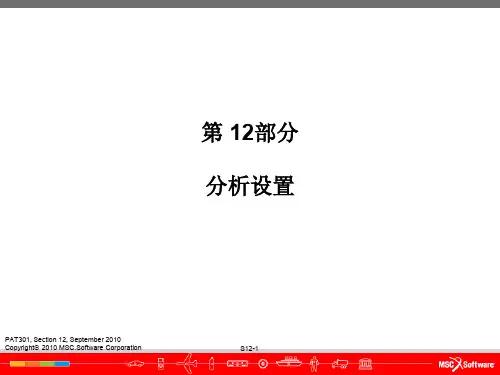

patran静力分析实例解析在工程领域中,对于结构和构件的力学性能进行分析和评估是非常重要的。
其中一种常用的分析方法是静力分析,它对结构在静止状态下受力情况进行研究和计算。
本文将以patran静力分析为例,介绍静力分析的基本概念、方法和应用。
一、静力分析简介静力分析是工程力学中的基础分析方法之一,它主要研究结构在静力平衡条件下的受力和变形情况。
通过对结构的受力分析,可以评估结构的安全性、稳定性和可靠性,为结构设计和改进提供基础数据。
二、patran静力分析软件介绍patran是一款常用的工程分析软件,它提供了丰富的分析和建模工具,可以对各种工程问题进行分析和求解。
静力分析是patran软件中的一个重要功能模块,它可以对结构进行受力分析和变形计算,得到结构的应力、变形和位移等结果。
三、patran静力分析的应用案例为了更好地理解和应用patran静力分析,下面将以一个简单的梁结构为例进行实例解析。
1. 问题描述考虑一个跨度为10米的简支梁结构,梁的材料为钢,截面形状为矩形。
施加在梁上的载荷为均布载荷,大小为1000牛顿/米。
要求通过patran静力分析求解该梁结构在受力情况下的弯矩分布和变形情况。
2. 建模和分析步骤(1)在patran软件中创建一个新的工程文件,并定义梁的几何形状和材料属性。
(2)引入约束条件,对梁进行简支约束。
(3)施加均布载荷,定义载荷的大小和分布情况。
(4)选择适当的求解方法和计算参数,进行静力分析求解。
(5)查看分析结果,包括弯矩分布和梁的变形情况。
3. 结果分析和讨论根据patran静力分析求解的结果,可以得到梁结构在受力情况下的弯矩分布图和变形图。
通过分析这些结果,可以评估梁的结构性能是否满足设计要求。
如果发现弯矩超过了材料的承载能力,就需要对梁进行结构优化或者增加支撑措施。
四、总结静力分析是工程领域中常用的分析方法,具有重要的理论和实际应用价值。
patran静力分析软件提供了快速精确的分析工具,可以帮助工程师进行结构分析和设计。
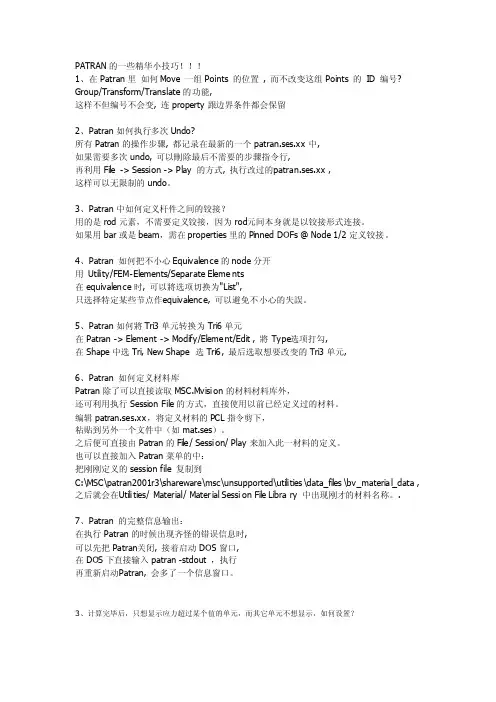
PATRAN的一些精华小技巧1、在 Patran里如何Move一组Poin ts 的位置, 而不改变这组 Points的ID 编号? Group/Transf orm/Transl ate的功能,这样不但编号不会变, 连prope rty跟边界条件都会保留2、Patran如何执行多次Undo?所有Patr an的操作步骤, 都记录在最新的一个pa tran.ses.xx中,如果需要多次undo,可以刪除最后不需要的步骤指令行,再利用 File -> Sessio n -> Play 的方式, 执行改过的p atran.ses.xx ,这样可以无限制的und o。
3、Patran中如何定义杆件之间的铰接?用的是rod元素,不需要定义铰接,因为rod元间本身就是以铰接形式连接。
如果用bar或是bea m,需在prop ertie s里的Pi nnedDOFs @ Node 1/2定义铰接。
4、Patran如何把不小心Equiv alenc e的nod e分开用Utilit y/FEM-Elemen ts/Separa te Elemen ts在equiv alenc e时, 可以將选项切换为"List",只选择特定某些节点作e quiva lence, 可以避免不小心的失誤。
5、Patran如何將Tr i3单元转换为Tri6单元在Patra n -> Elemen t -> Modify/Elemen t/Edit , 將Type选项打勾,在Shape中选Tri, New Shape选Tri6,最后选取想要改变的Tr i3单元,6、Patran如何定义材料库Patran除了可以直接读取MS C.Mvisio n的材料材料库外,还可利用执行Sessi on File的方式,直接使用以前已经定义过的材料。
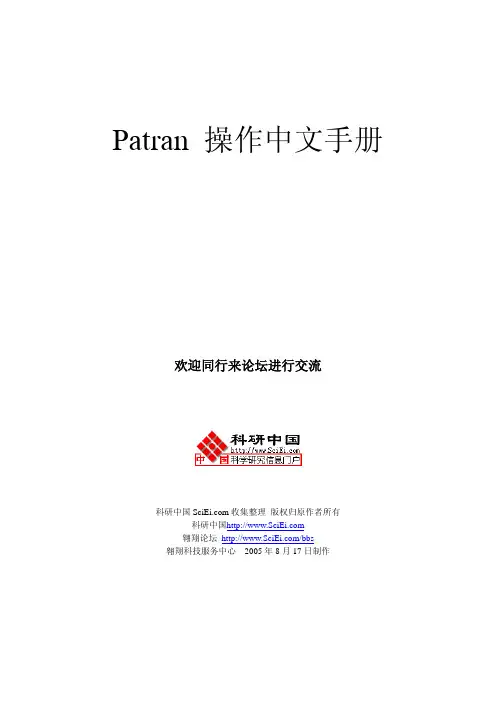
Patran 操作中文手册欢迎同行来论坛进行交流科研中国收集整理版权归原作者所有科研中国翱翔论坛/bbs翱翔科技服务中心 2005年8月17日制作目录课程1. 入门课程2. 从IGES文件输入几何体课程3. 连柄的几何模型课程4. U形夹的三维几何模型课程5. U形夹的三维视图课程6. 显示练习课程7. U形夹的三维有限元模型课程8. 另一种U形夹的三维有限元网格课程9. 验证及属性设置课程 10. 随空间和时间变化的载荷课程 11. 在三维U形夹上加载荷和边界条件课程 12. 定义材料特性课程12a. 用材料选择器获得材料特性课程 13. 与空间相关的物理特性课程 14 . 静态分析的建立课程 15. 组群和列表的使用课程 16. 位移结果的后处理课程 17. 应力结果的后处理课程 18. 瞬态响应结果的后处理课程 19. 后处理透视图课程 20. 瞬态和模态的动画课程 21. 与时间相关的结果课程 22. 将PATRAN2.5的模型输入到PATRAN 3 中课程 4. U形夹的三维几何模型目的:生成一个新的数据库生成几何体改变图形显示模型描述:本练习是通过MSC/PATRAN的点、线、面、体建立一个几何模型, 熟悉PATRAN 的几何建模过程,模型的几何尺寸见下图。
练习过程1.新生成一个数据库并命名为clevis.dbFile/New Database…New Database Name clevis.dbOKNew Model PreferenceTolerance DefaultOK2. 把几何参数选择改为PATRAN 2方式。
PATRAN 2 Convention 代表着一个特点的参数化几何类别。
这个操作可以使用户产生一个几何体,该几何体可以通过PATRAN 2的中性文件和IGES文件输入或输出到PATRAN 3中。
Preference/Geometry…Geometric Representation Patran 2 ConventionSolid Origin Location P3/PATRAN ConventionApplyCancel3. 生成一个位于U形夹孔内半径上的点。
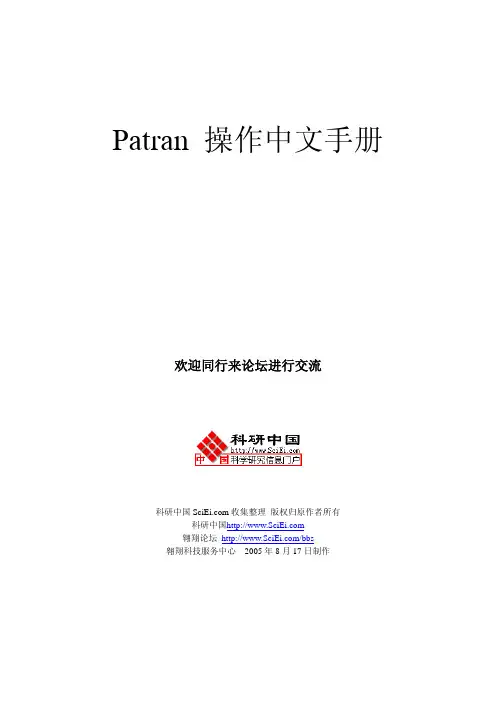
Patran 操作中文手册欢迎同行来论坛进行交流科研中国收集整理版权归原作者所有科研中国翱翔论坛/bbs翱翔科技服务中心 2005年8月17日制作目录课程1. 入门课程2. 从IGES文件输入几何体课程3. 连柄的几何模型课程4. U形夹的三维几何模型课程5. U形夹的三维视图课程6. 显示练习课程7. U形夹的三维有限元模型课程8. 另一种U形夹的三维有限元网格课程9. 验证及属性设置课程 10. 随空间和时间变化的载荷课程 11. 在三维U形夹上加载荷和边界条件课程 12. 定义材料特性课程12a. 用材料选择器获得材料特性课程 13. 与空间相关的物理特性课程 14 . 静态分析的建立课程 15. 组群和列表的使用课程 16. 位移结果的后处理课程 17. 应力结果的后处理课程 18. 瞬态响应结果的后处理课程 19. 后处理透视图课程 20. 瞬态和模态的动画课程 21. 与时间相关的结果课程 22. 将PATRAN2.5的模型输入到PATRAN 3 中课程 4. U形夹的三维几何模型目的:生成一个新的数据库生成几何体改变图形显示模型描述:本练习是通过MSC/PATRAN的点、线、面、体建立一个几何模型, 熟悉PATRAN 的几何建模过程,模型的几何尺寸见下图。
练习过程1.新生成一个数据库并命名为clevis.dbFile/New Database…New Database Name clevis.dbOKNew Model PreferenceTolerance DefaultOK2. 把几何参数选择改为PATRAN 2方式。
PATRAN 2 Convention 代表着一个特点的参数化几何类别。
这个操作可以使用户产生一个几何体,该几何体可以通过PATRAN 2的中性文件和IGES文件输入或输出到PATRAN 3中。
Preference/Geometry…Geometric Representation Patran 2 ConventionSolid Origin Location P3/PATRAN ConventionApplyCancel3. 生成一个位于U形夹孔内半径上的点。
patran从入门到精通patran从入门到精通MSC.PATRAN&MSC.NASTRAN使用指南北京.BUAA2002.05.111Τ目录第1章MSC.Software及MSC.Patran介绍1.1 MSC.Software 公司介绍1.2 什么是 MSC.Patran1.2.1 开放式几何访问及模型构造1.2.2 各种分析的集成1.2.3 有限元建模1.2.4 分析条件定义1.2.5 结果交互式可视化后处理1.2.6 高级用户化工具??PATRAN-PCL命令语言 1.3 MSC.Patran 的一般使用流程1.4 MSC.Nastran介绍1.4.1 静力分析1.4.2 曲屈分析1.4.3 动力学分析1.4.4 非线性分析1.4.5 热传导分析1.4.6 空气动力弹性击颤振分析1.4.7 流-固耦合分析1.4.8 多级超单元分析1.4.9 高级对称分析1.4.10 设计灵敏度及优化分析1.5 MSC.Patran和 MSC.Nastran的安装1.5.1 MSC.Patran的运行环境1.5.2 MSC.Patran和 MSC.Nastran的安装过程1.6 与 MSC.Patran和 MSC.Nastran相关的主要文件1.7 本章小结2Τ第2章建立几何模型(Geometry)2.1 Patran的用户界面及其操作特点2.1.1 Patran的用户界面2.1.2 Patran 中 Application Widget面板的操作特点2.2 建立几何模型2.2.1 Geometry介绍2.2.2 创建点(Point)2.2.3 创建曲线(Curve)2.2.4 创建曲面(Surface)2.2.5 创建实体(Solid)2.2.6 建立自己的坐标系(coord)2.2.7 创建平面和矢量(Plane &Vector)2.3 编辑几何模型2.3.1 编辑点(Point)2.3.2 编辑曲线(Curve)2.3.3编辑曲面(Surface)2.3.4 编辑实体(Solid)2.4 输入输出几何模型(Import & Export)2.4.1 输入几何模型2.4.2 输出几何模型2.4.3 修复损坏文件的一种方法2.5 其它几何操作2.5.1 删除(Delete)2.5.2 显示信息(Show)2.5.3根据以有几何对象创建新的几何对象(Transform)2.5.4 检查(Verify)2.5.5 联结(Associate)2.6 本章小结3Τ第 3章有限元网格划分(Element)3.1 Element介绍 3.1.1 Element介绍3.1.2 MSC.Patran中的单元库3.2 直接生成有限元网格(Create)3.2.1 自动网格生成器的分类及其使用范围3.2.2 网格疏密的控制3.2.3 网格自动生成的操作过程3.2.4几何协调性与有限元网格的协调性3.3 用别的方法生成有限元网格(Transform、Sweep)3.3.1 移动、旋转、镜像(Transform)3.3.2 拉伸、滑动(Sweep)3.4 手工生成有限元网格(Create)3.4.1 手工创建节点3.4.2 手工生成单元3.4.3 创建超单元3.4.4 多点约束(MPC)3.5 对节点、网格或多点约束进行修改(Modify)3.5.1 编辑修改网格3.5.2 编辑修改单元3.5.3 编辑修改梁/杆单元3.5.4 编辑修改三角形单元3.5.5 编辑修改四边形单元3.5.6 编辑修改四面体单元3.5.7 编辑修改节点3.5.8 编辑修改网格种子3.5.9 编辑修改多点约束3.6 对模型进行检查(Verify、Equivalence) 4Τ3.6.1 检查模型(Verify)3.6.2 消除重复节点(Equivalence) 3.7 其它操作(Renumber、Associate、Disassociate、Optimize、Show、Delete)3.7.1 重新标号(Renumber)3.7.2 联结(Associate)3.7.3 反联结(Disassociate) 3.7.4 优化(Optimize)3.7.5 显示信息(Show)3.7.6 删除(Delete)3.8 网格划分示例 3.9 本章小结第 4章有限元模型的载荷及边界条件(Loads/BCs)4.1 Loads/BCs介绍4.2 施加边界条件(Create)4.3 显示、检查边界条件(Show Tabular、Plot Contours、Plot Markers)4.3.1 以表格方式显示边界条件(Show T abular)4.3.2 以云纹图方式显示边界条件(Plot Contours)4.3.3 以图符形式显示边界条件(Plot Markers)4.4 修改及删除边界条件(Modify、Delete)4.4.1 修改边界条件(Modify)4.4.2 删除边界条件(Delete)4.5 施加载荷的一个例子4.6 本章小结第5章材料(Materials) 5.1 Material介绍5.2 创建材料模型(Create)5.2.1 创建各向同性材料(Isotropic)5.2.2 创建 2D正交各向异性材料(2d Orthotropic)5Τ5.2.3 创建 3D正交各向异性材料(3d Orthotropic)5.2.4 创建 2D各向异性材料(2d Anisotropic)5.2.5 创建 3D各向异性材料(3d Anisotropic)5.2.6 创建复合材料(Composite) 5.3 显示创建的材料模型信息(Show) 5.4 修改及删除创建的材料模型(Modify和 Delete)5.4.1 修改材料属性(Modify)5.4.2 删除已定义的材料(Delete) 5.5 一些使用技巧5.5.1 创建自己的材料库 5.5.2 Material Selector的使用 5.6 本章小结第6章有限元模型单元的物理特性(Properties) 6.1 Properties介绍6.2 创建物理特性并施加于单元(Create) 6.2.1 创建0D单元的物理特性6.2.2 创建 1D单元的物理特性6.2.3 创建 2D单元的物理特性6.2.4 创建 3D单元的物理特性6.3 显示物理特性(Show)6.4 修改单元的物理特性(Modify)6.5 删除单元属性(Delete)6.6 本章小结第7章进行分析(Analysis)7.1 Analysis介绍7.2 分析参数的设定及提交分析运算(Analyze) 7.2.1 转换参数设置(Translation Parameters)7.2.2 分析类型的设置(Solution Type) 6Τ7.2.3 直接文本输入(Direct Text Input) 7.2.4 Subcase的定义(Subcase)7.2.5 选择定义好的 Subcase(Subcase Select) 7.3 读入分析结果(Read Output2、Attach XDB) 7.3.1 读入分析结果(Read Output2) 7.3.2 将计算结果与Patran相关联(Attach XDB) 7.4 分析模型的优化(Optimize)7.5 读入 Nastran的输入模型(Read Input File) 7.6 删除分析工作(Delete)7.7 本章小结第8章后置处理(一)(Results)8.1 Results介绍 8.1.1 结果的定义 8.1.2 Results的功能和限制8.1.3 Results的一般使用方法8.2 Results中各种后处理方法介绍(Create) 8.2.1 分析结果的快速显示(Quick Plot) 8.2.2 创建结构变形图(Deformation) 8.2.3 创建云纹图显示(Fringe)8.2.4 图形符号显示(Marker)8.2.5 创建 YX坐标曲线图(Graph)8.2.6 创建动画(Animation)8.2.7 生成报告(Report)8.2.8 已有结果再处理(Results)8.2.9 自由体后置处理(Freebody)8.3 Results后处理其它操作(Modify、Plot、Delete)8.3.1 修改显示或报告(Modify)8.3.2 显示创建的各种图形(Post)7Τ8.3.3 删除处理结果(Delete)8.4 本章小结第9章后置处理(二)(Insight) 9.1 Insight介绍9.1.1 Insight中的工具9.1.2 Insight的一般使用步骤9.2 创建 Insight工具9.2.1 创建等值面(Isosurface) 9.2.2 其它工具方法的属性设置(Attributes) 9.2.3 Insight Control菜单的使用9.3 修改和删除已创建的显示工具(Modify、Delete) 9.3.1 修改已创建的显示工具(Modify) 9.3.2 删除已创建的显示工具(Delete) 9.4 本章小结第 10章不同工况的处理(Load Cases) 10.1 工矿介绍(Load Case)10.2 创建及修改工况10.2.1 创建工况(Create) 10.2.2 修改工况(Modify)10.3 显示工况(Show)10.4 删除工况(Delete)10.5 本章小结第 11章场(Fields)11.1 Fields介绍11.2 创建场(Create)11.2.1 创建空间场(Spatial Field) 11.2.2 创建材料属性场(Material Field)11.2.3 创建非空间场(Non-spatial Field)8Τ11.3 修改、显示和删除场11.3.1 修改场(Modify)11.3.2 显示场(Show)11.3.3 删除场(Delete)11.4 本章小结第 12章 XY坐标曲线图管理(XY Plot) 12.1 创建(Create)12.1.1 创建 XY窗口12.1.2 创建曲线12.1.3 创建曲线图的标题12.2 显示(Post)12.2.1 显示窗口12.2.2 显示曲线12.2.3 显示标题12.3 修改(Modify) 12.3.1 修改 XY窗口12.3.2 修改曲线12.3.3 修改曲线图的标题 12.3.4 修改坐标轴的属性 12.3.5 修改图例12.4 重命名(Rename) 12.5 删除(Delete) 12.6 本章小结第 13章 Patran的菜单项 13.1 文件管理(File) 13.1.1 数据库文件基本操作 13.1.2 Utilities菜单项 13.1.3 模型的输入输出 9 Τ13.1.4 其它文件操作 13.1.5 关闭 Patran 13.2 组(Group)13.2.1 创建组(Create)13.2.2 显示组(Post)13.2.3 修改组(Modify)13.2.4 移动/拷贝到组(Move/Copy) 13.2.5 设为当前组(Set Current)13.2.6 由已有的组创建对象(Transform) 13.2.7 删除组(Delete)13.2.8 将命名属性应用于组(Attributes) 13.3 视窗管理(Viewport)13.3.1 创建视窗(Create)13.3.2 显示视窗(Post)13.3.3 修改视窗的属性(Modify)13.3.4 删除视窗(Delete)13.3.5 同时显示所有的视窗(Tile)13.4 视图操作(Viewing)13.4.1 移动、旋转和缩放(Transformations) 13.4.2 模型居中(Fit View)13.4.3 鼠标定位显示(Select Center) 13.4.4 选择局部显示(Select Corners) 13.4.5 缩放视图(Zoom% of View) 13.4.6 视点角度(Angles)13.4.7 用两点确定视角(View From/T o)13.4.8 各方向不同比例缩放(Scale Factors) 13.4.9 命名视图(Named View Options) 13.4.10 切割/投影显示(Clipping/Perspective) 10Τ13.4.11 任意面切割(Arbitrary Clipping) 13.5 图形显示特性设置(Display)13.5.1 实体的颜色、标签和渲染设置(Entity Color/Label/Render)13.5.2 显示/不显示(Plot/Erase)13.5.3 高亮度显示(Highlight)13.5.4 几何对象显示控制(Geometry)13.5.5 有限元对象显示控制(Finite Element) 13.5.6 边界条件及单元属性显示控制(Load/BC/Elem. Props)13.5.7 命名属性(Named Attributes) 13.5.8 坐标系(Coordinate Frames) 13.5.9 视窗标题(Titles)13.5.10 参考彩色谱(Spectrums)13.5.11 范围(Ranges)13.5.12 视窗背景颜色设置(Color Palette) 13.5.13 光线设置(Shading)13.5.14 光源(Light Sources)13.6 环境设置(Preferences)13.6.1 分析解算器的选择(Analysis) 13.6.2 全局参数设置(Global)13.6.3 显示设置(Graphics)13.6.4 鼠标设置(Mouse)13.6.5 选择设置(Picking)13.6.6 报告格式设置(Report)13.6.7 几何设置(Geometry)13.6.8 有限元设置(Finite Element) 13.7 工具选项(Tools)13.7.1 列表选择(List)13.7.2 计算质量(Mass Properties) 11Τ13.7.3 定义梁截面(Beam Library) 13.7.4 定义变量(Model Variables) 13.7.5 设计优化(Design Study) 13.7.6 ABAQUS的“Rebar”定义(Rebar Definition) 13.7.7 调用MSC.Fatigue应用模块(MSC.Fatigue) 13.7.8 层合板设计(Laminate Modeler) 13.7.9 分析管理器(Analysis Manager) 13.7.10 关于网格划分等的补充功能(Pre Release) 13.8 在线帮助(Help)13.9 本章小结第 14章应用实例14.1 静力分析14.2 模态分析14.3 复合材料结构分析14.4 非线性分析14.5 热应力分析14.6 优化分析14.7 本章小节附录A MSC.Patran中数据的输入方法附录B Patran各工具栏工具功能列表附录C Patran中的单位制附录D Patran、Nastran中的坐标系附录E MSC的工具集Utilities 12 Τ第 1章 MSC.Software及 MSC.Patran 介绍MSC.Software(MSC.Software Corporation,或写作 MSC)公司是世界著名的有限元分析和计算机仿真预测应用软件CAE) 供应商之一,其所提供的产品从专为设计工程师校核设计概念而开发的桌面级设计工具,到以完成各类大型复杂工程分析的企业级软件平台,产品的应用范围非常广泛,包括航空、航天、汽车、船舶、电子、核能等,涉及内容包括结构设计、静态分析、动态分析、热传导分析、疲劳、运动模拟等,其产品为世界众多著名大公司使用。
1.手推车把柄的静力分析
(1)、当手推车静止时,没有对把柄施加任何的力,所以没有变形
(2)、当用水平的力拉推车向前移动时,假设推车上装有2000N物品,则根据滚动摩擦力可以大概推出应该600N的拉力
2. 建立几何模型
(1)、我们五个同学测量出手推车的确切尺寸,然后用用soliworsk画出模型,如图1(4)、单击Preference按钮,选择geonetry,,在右侧的geonetry scale factor 下的框中选择
1000.0millimetre,然后以-x~t~的格式保存的模型如图2
图(1) 图(2)
3 划分网格
4、定义位移边界条件, 施加载荷
5、定义材料
(1)手推车的材料为铸钢,泊松比为0.3,弹性模量为202000Gpa
6、定义板的单元属性
单元属性为3D的实体,只要选中前面设定的材料就行了
7、分析结果如下
分析连杆
1.连杆用于连接底板和把手,其受力方向为沿着连杆两端的方向,由上可知给把柄600N 的水平拉力,连杆与水平方向的夹角为45,则沿着连杆方向的力则为2*600=840.有因为有两个连杆,所以每个连杆所受的力为420N
2. 建立几何模型
(1)、用soliworsk画出模型,如
图8 图9
3 划分网格
4、定义位移边界条件施加载荷
先固定上下两个螺丝孔,由上面的分析可知两端各收到420的面压力
6、定义材料
同样是铸铁
7、定义板的单元属性
同样为3D实体。
课程 14. 静态分析的建立目的:⏹回顾建立一个模型的全部必要步骤。
⏹懂得如何用MSC/PATRAN进行静态分析。
模型描述:在本练习中,将建立完整的MSC/PATRAN主框架模型,并用MSC/NASTRAN进行相应静态分析。
图14—1具有网格控制点的四分之一对称模型。
图14-2表14-1单元类型:四边形单元Quad8单元总体边界长度: 1.0”材料常数描述:名称: Steel弹性模量,E(psi): 29E6泊松比,ν: 0。
30线弹性各向同性材料单元特性:名称: Prop1材料: Stee1厚度: 0。
2”分析代码: MSC/NASTRAN分析类型:完全线性静态分析分析求解参数: 线性静态。
分析翻译器:文本输出 2(Text Output 2)格式.分析输出项:位移、单元应力、单元应变能建议的练习步骤:⏹生成新的数据库并命名为Plate_hole.db。
⏹把Tolerance设为Default,Analysis Code设为MSC/NASTRAN。
⏹产生四分之一对称模型,用图14-2和表14—1的数据来划分有限元网格。
⏹等效并优化整个模型,校验是否所有单元的法向方向相同。
⏹根据表14-1定义材料特性和单元特性。
⏹对全部单元的上表面施加不均匀压力Pressure1。
⏹在模型适当位置载加位移边界条件。
把模型上下左右边界的位移约束分别命名为disp_lf, disp_rt, disp_tp和disp_bt。
⏹根据表14—1,为把模型用于分析运行做准备。
练习过程:1.生成新的数据库并命名为Plate_hole。
db。
File/New Database。
.。
New Database Name Plate_hole。
dbOK2.把Tolerance设为Default,Analysis Code设为MSC/NASTRAN. New Model PreferenceTolerance DefaultAnalysis Code: MSC/NASTRANOK3。
PATRAN模态分析PATRAN(全称为“Pattern Recognition, Analysis and Machine Intelligence”)是一种用于进行模态分析的软件工具。
它提供了一套强大的功能,可以帮助工程师和科学家分析和理解复杂系统的模态特性和行为。
在模态分析中,我们的目标是确定一个系统可能存在的自由振动模态。
这些振动模态在许多不同的领域都有应用,例如机械工程、航空航天、建筑和地震工程等。
通过了解系统的模态特性,我们可以更好地了解系统的动态行为,识别潜在的问题和风险,并进行优化和改进。
对于大型和复杂的系统,准确而有效的模态分析可能是一项挑战。
这就是Patran发挥作用的地方。
Patran是一款功能强大的前后处理软件,它与MSC Nastran等有限元软件紧密集成,可以帮助用户直观地建模、分析和可视化系统的振动模态。
在使用Patran进行模态分析时,我们需要进行以下步骤:1. 准备模型:首先,我们需要将待分析的系统建模。
Patran提供了各种建模工具,可以帮助用户创建几何模型、网格化模型,并为分析选择适当的材料属性和边界条件。
2.定义分析:根据模型的特性和要求,我们需要定义模态分析的类型和参数。
这些参数可能包括求解器选项、收敛准则、模态频率范围等。
3. 运行分析:一旦模型和分析定义完成,我们可以使用MSCNastran等有限元求解器来执行模态分析。
Patran将自动将模型和分析参数转化为Nastran认可的输入文件,并调用求解器进行计算。
4. 分析结果:当求解器完成计算后,Patran将帮助用户导入和可视化模态分析的结果。
这些结果可能包括模态频率、振型、参与因素等。
5. 结果解释:最后,我们需要解释和分析模态分析的结果。
Patran 提供了各种方式来可视化和解释模态分析结果,例如模态动画、频率响应图、模态贡献和应力分布等。
总的来说,Patran是一款功能强大的软件工具,可以帮助工程师和科学家进行模态分析。
patran实例教程12定义材料特性课程 12. 定义材料特性目标:, 产生一种特性随温度变化的材料。
119 PATRAN 301 练习手册—R7.5定义材料特性模型描述:在这个练习中,将产生一些表达式来表示与温度相关的材料特性变量。
将用这些表达式来定义复合材料。
使用在这个练习中所使用的步骤,可以产生任意的MSC/PATRAN材料。
模型如下:有限元网格:总体边界长度=0.5英寸四边形单元QUAD4分析代码: MSC/NASTRAN特性:厚度=0.020英寸二维正交各向异性材料名: mat_orth2d图 12-1表1: 与时间相关的材料特性表。
T E G G α α EG11 221223131122(?) (Msi) (Msi) ν (Msi) (Msi) (Msi) (Mils/(Mils/12in/?) in/?) 800 1.47 0.364 0.320 0.119 0.227 0.335 0.50 58.90 1200 1.33 0.183 0.320 0.060 0.196 0.303 0.00 71.10 1500 1.25 0.161 0.320 0.053 0.199 0.300 -0.25 15.60建议的练习步骤:, 生成新的数据库,并命名为material.db。
120 PATRAN 301 练习手册—R7.5定义材料特性, 把Tolerance设置为default, Analysis Code设置为MSC/NASTRAN。
, 生成几何体,并用图12-1的参数划分网格。
, 对表1所列的每个与时间相关的材料特性生成单独的表达式,用E11、E22、G12、G13、G23、ALPHA11 和ALPHA22 做表达式名称。
, 生成一个二维正交各向异性材料,并命名mat_orth2d, 并把各材料特性表达式加入到该材料中。
, 定义一个壳单元的特性,并命名为Prop_1。
用mat_orth2d材料完成它的定义,并施加到模型的所有单元上。